第二次实验报告:使用Packet Tracer分析应用层协议
Posted cck123
tags:
篇首语:本文由小常识网(cha138.com)小编为大家整理,主要介绍了第二次实验报告:使用Packet Tracer分析应用层协议相关的知识,希望对你有一定的参考价值。
·姓名:薛洪财
·班级:计算1812
·学号:201821121042
1 实验目的
熟练使用Packet Tracer工具。分析抓到的应用层协议数据包,深入理解应用层协议,包括语法、语义、时序。
2 实验内容
使用Packet Tracer,正确配置网络参数,抓取应用层协议的数据包并分析,协议包含DNS、FTP, DHCP, stmp, pop3。步骤包含:
- 建立网络拓扑结构
- 配置参数
- 抓包
- 分析数据包
3. 实验报告
(1)建立网络拓扑结构
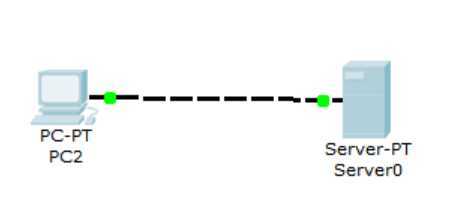
如图:一台客户端和服务器进行一对一相连。
3.1 DNS
(1)配置参数
①设置抓取文件格式为DNS ②为服务器配置域名,确保服务器有该域名的记录。
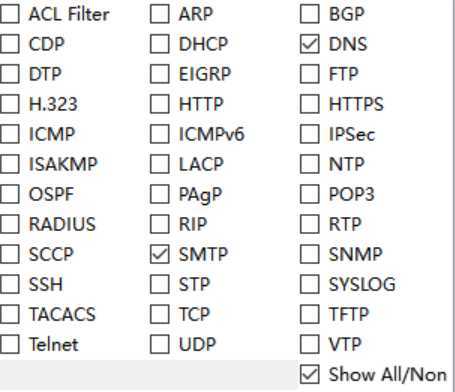
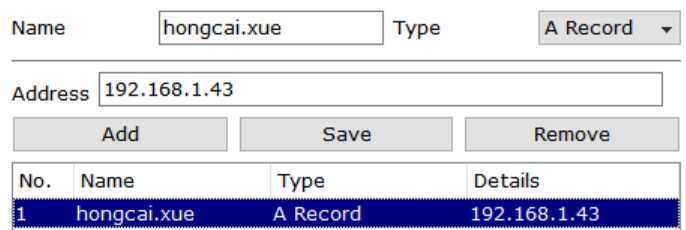
③PC配置DNS服务器地址,确保要解析的域名是由该地址服务器解析。
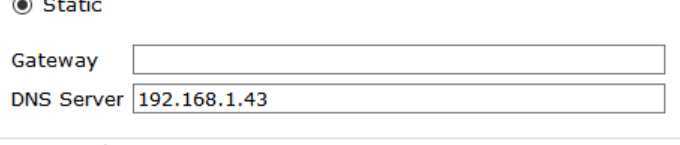
(2)抓包并分析抓到的数据包
①输入域名hongcai.xue,抓取如下
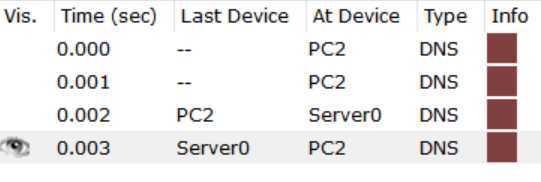
②详细信息如下:
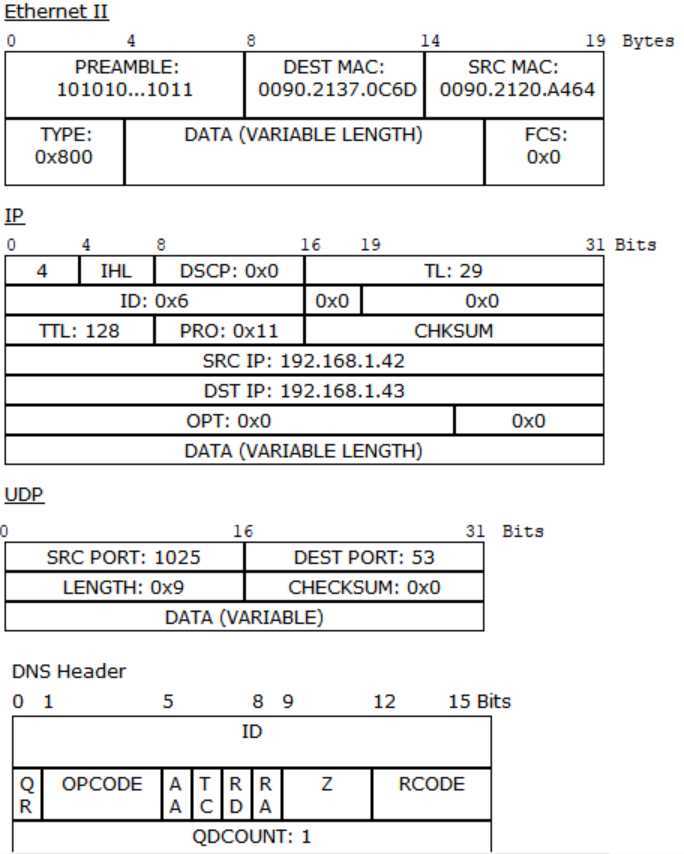
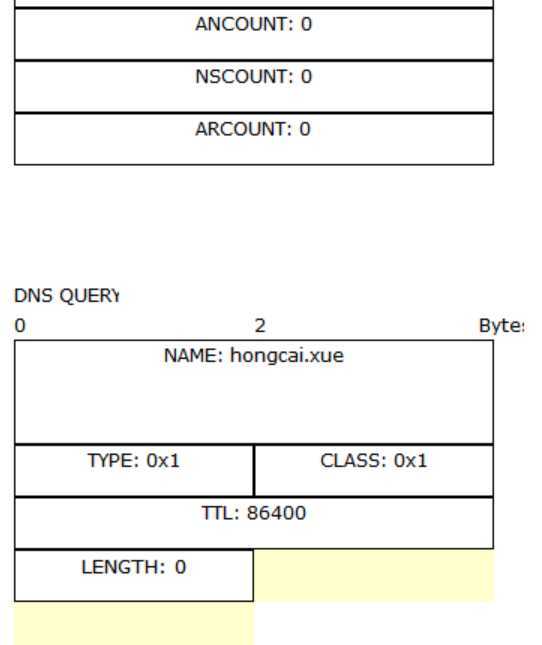
③分析:
QR:查询/响应标志,0位查询,1位响应。
RCODE:表示返回码,0表示没有差错,3表示名字差错,2表示服务器差错。
NAME:查询名,长度不固定。最后必须为0。
TYPE:查询类型,1表示由域名获取IPV4地址,2表示查询域名服务器。。。。。
CLASS:查询类,通常为1,表示是Internet数据。
3.2 FTP
(1)配置参数
①为服务器配置参数
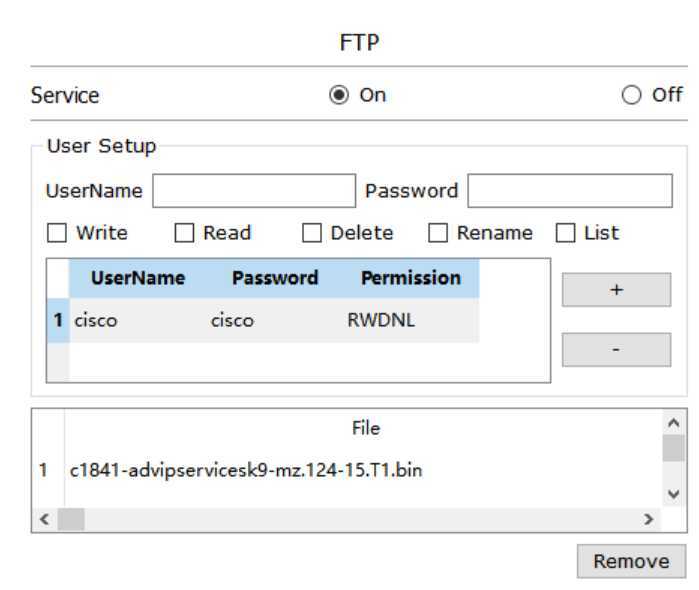
(2)抓包并分析抓到的数据包
①打开PC端的command prompt,输入如下指令: ②输入ftp192.168.1.43指令时抓取到的包:
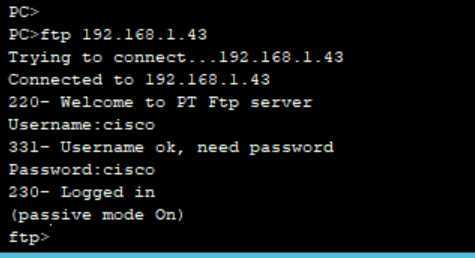
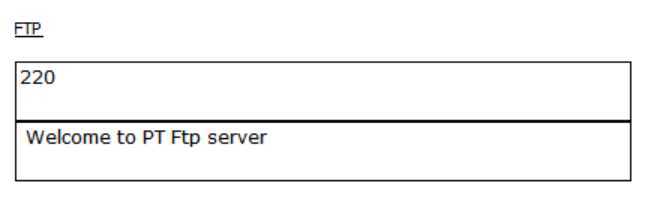
③输入用户名字cisco时抓取的包 ④输入用户密码cisco时所抓的包
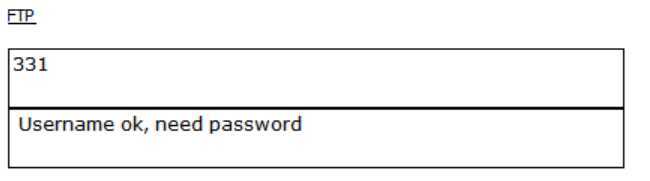
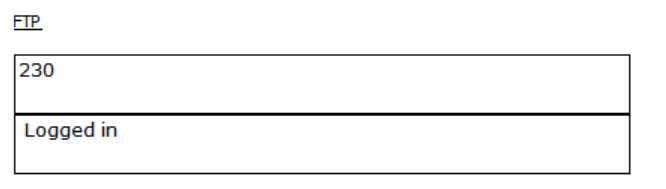
分析:
FTP://加IP表示服务器登录地址。
220:表示FTP服务器准备就绪。
331:表示用户名正确,需要口令。
230:表示成功登入该地址,可进行远程操作。
3.3 DHCP
(1)配置参数
①服务器添加地址范围 ②PC机打开DHCP,服务器自动分配地址。
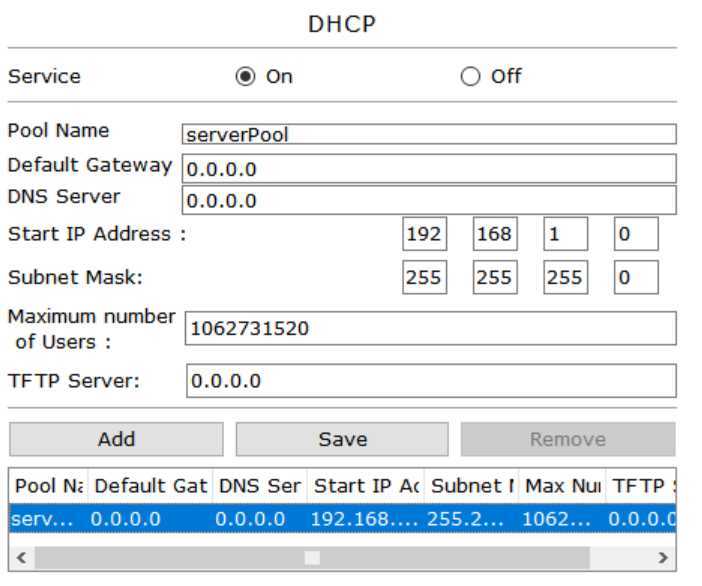
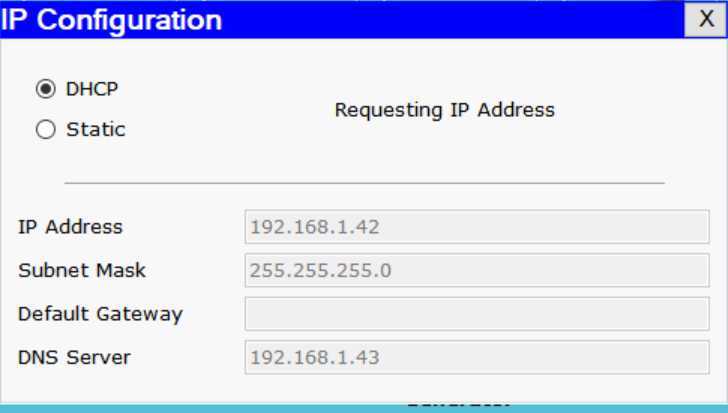
③分配完成:可观察到PC端IP地址由192.168.1.42变为192.168.1.1.
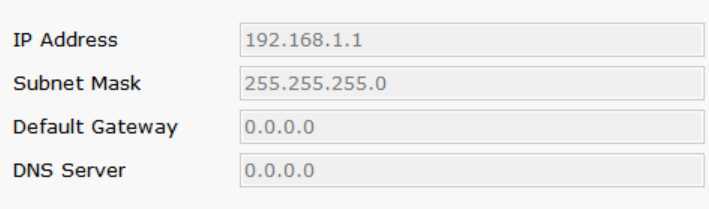
(2)抓包并分析抓到的数据包
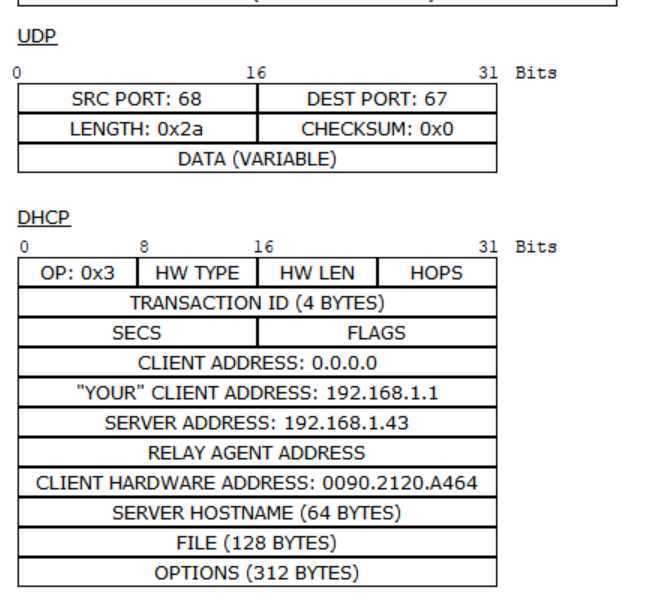
分析:
“YOUR”CLIENT ADDRESS:你的IP,即服务器为客户端提供的IP。
SERVER ADDRESS:服务器地址。
CLINET HARDWARE ADDRESS:客户端MAC地址。
3.4 smtp和pop3
(1)配置参数
①在服务器端添加关于smtp和pop3的DNS ②在服务器Emali处添加用户server
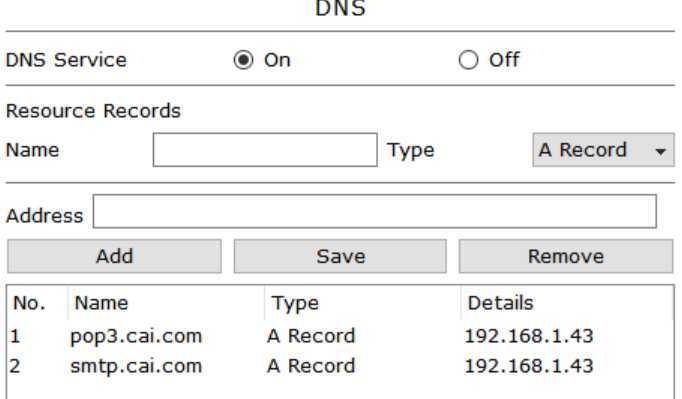
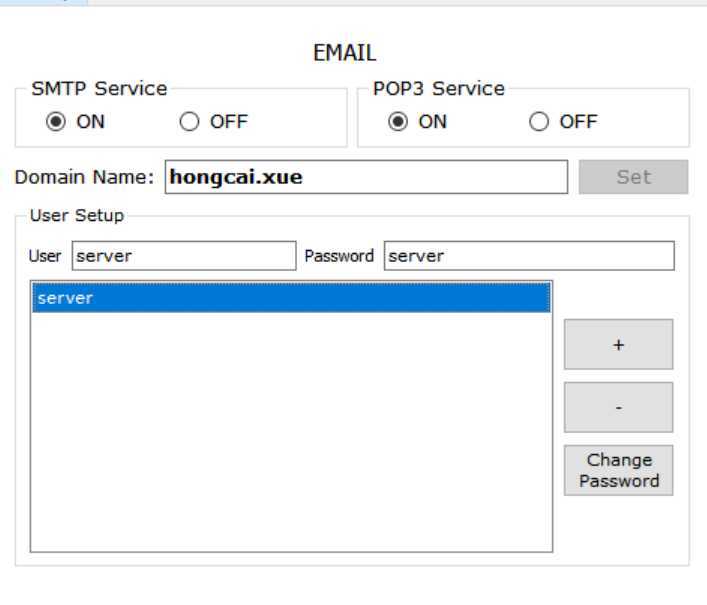
③PC端打开E-mail填写信息 ④发送信息

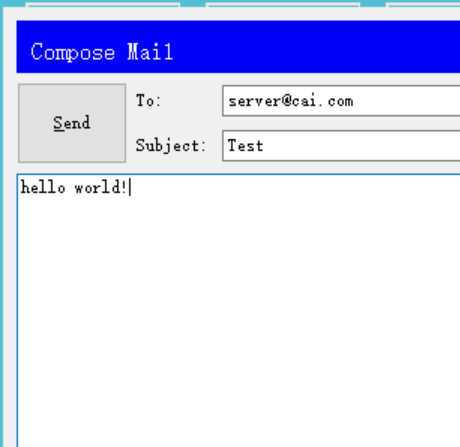
(2)抓包并分析抓到的数据包
① POP3数据包 ② SMTP数据包
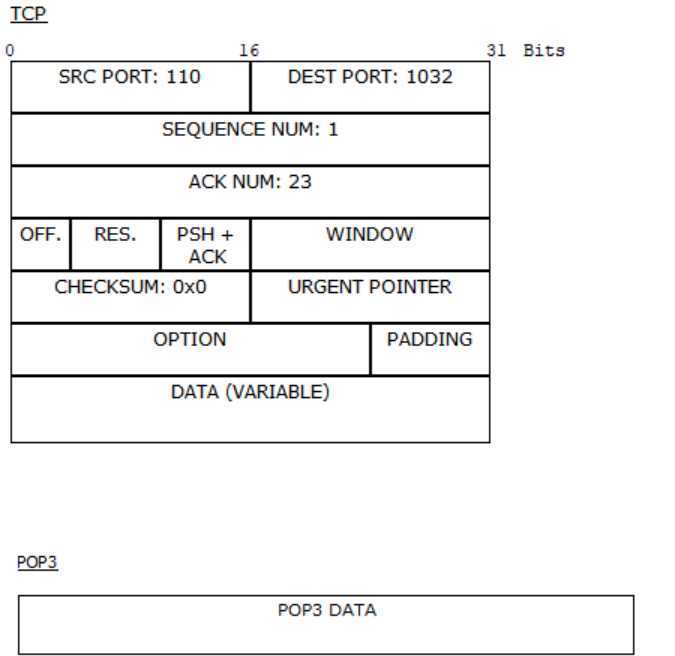
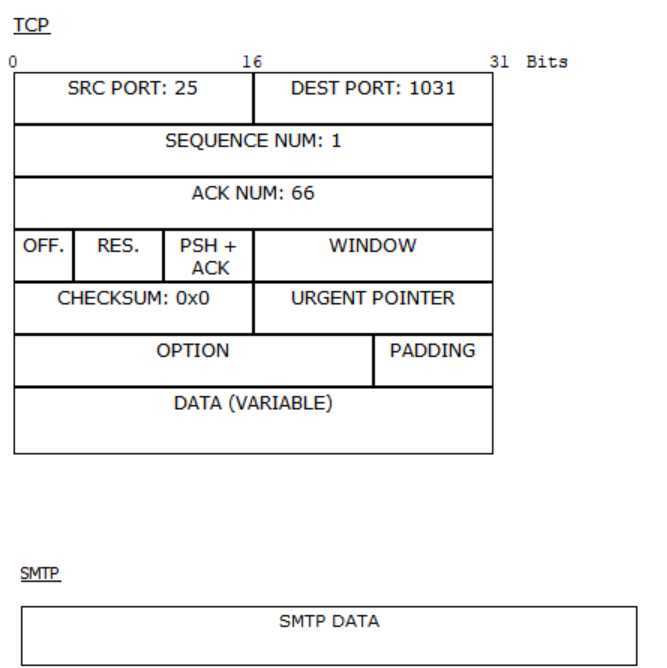
以上是关于第二次实验报告:使用Packet Tracer分析应用层协议的主要内容,如果未能解决你的问题,请参考以下文章
第二次实验报告:使用Packet Tracer分析应用层协议
第二次实验报告:使用Packet Tracer分析应用层协议
第二次实验报告:使用Packet Tracer分析应用层协议